iPhone, iPad vagy Apple Watch használata távirányítóként az Apple TV 4K-hoz
Az iPhone-t, iPadet és Apple Watchot is használhatja távirányítóként az Apple TV-jéhez.
Tipp: Az Apple TV 4K automatikusan átvált az Ön profiljára, amikor az Apple-fiókjához csatlakoztatott eszközön lévő Távvezérlés funkcióval felébreszti az Apple TV 4K-t.
iPhone vagy iPad használata távirányítóként az Apple TV 4K-hoz
Az iPhone-ján vagy iPadjén nyissa meg a Vezérlőközpontot, majd koppintson az Apple TV Remote ikonra
 .
.Ekkora az eszközén megnyílik a Távirányító app.
A Vezérlőközpont iPhone-on vagy iPaden történő használatával kapcsolatos információkért, lásd: A Vezérlőközpont használata és testreszabása az iPhone-on vagy A Vezérlőközpont használata és testreszabása az iPaden.
Megjegyzés: Ha iOS 12 vagy újabb rendszerrel rendelkező iPhone-t vagy iPadOS 13 vagy újabb rendszerrel rendelkező iPadet használ, akkor a távvezérlők automatikusan aktiválva lesznek, amikor az eszköz kapcsolódik az Apple TV 4K-hoz.
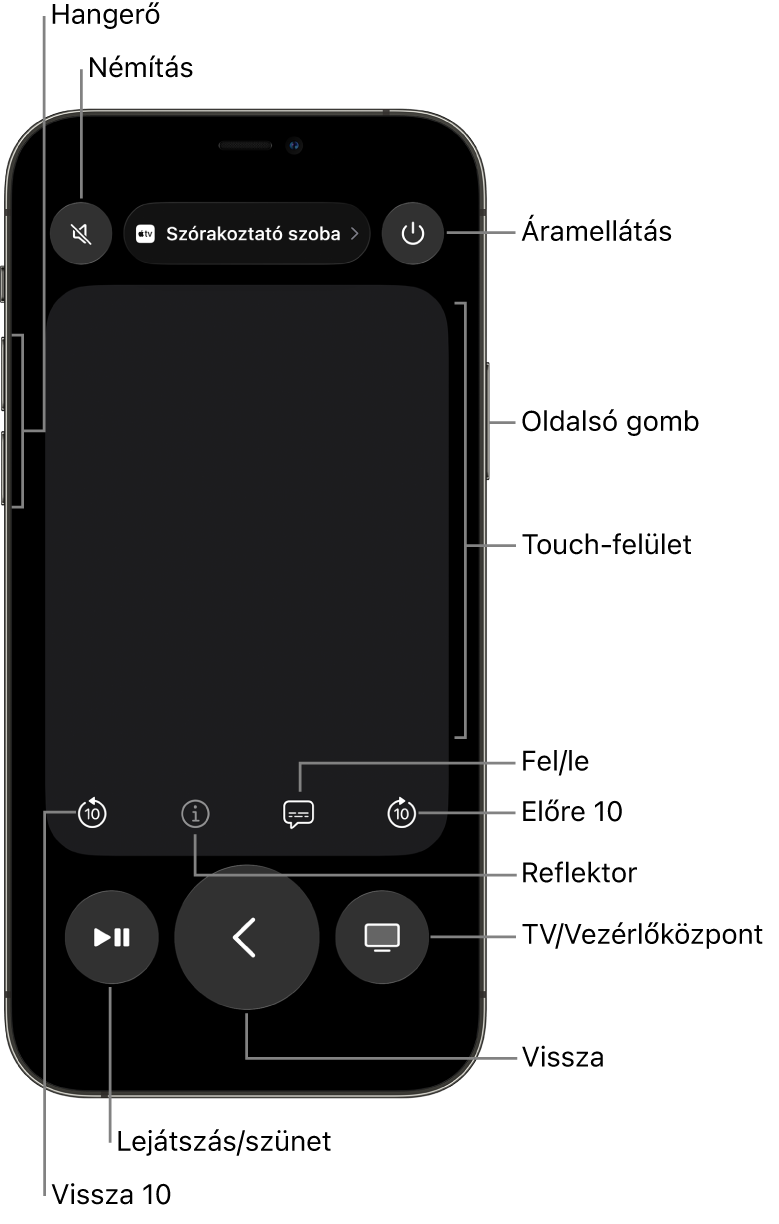
Az iPhone-on vagy iPaden az érintőfelület és a gombok segítségével a következőket végezheti el:
Apple TV 4K-művelet
iPhone- vagy iPad-kézmozdulat
Navigálás elemekhez és elemek kijelölése.
Legyintsen balra, jobbra, felfelé vagy lefelé az érintőfelületen.
Görgetés listákban.
Legyintsen néhányszor felfelé vagy lefelé az érintőfelületen.
Kijelölt elem kiválasztása.
Koppintson az érintőfelületre.
A kijelölt elem további menüopcióinak megtekintése.
Tartsa megérintve az érintőfelületet.
Visszatérés az előző képernyőre.
Koppintson a
 gombra.
gombra.Visszatérés a Főképernyőre.
Tartsa megérintve a
 gombot.
gombot.A TV app megnyitása.
Koppintson a
 gombra az Apple TV appban található Kezdőlap képernyő megnyitásához. Koppintson ismét a
gombra az Apple TV appban található Kezdőlap képernyő megnyitásához. Koppintson ismét a  gombra az Apple TV 4K főképernyőjének megnyitásához.
gombra az Apple TV 4K főképernyőjének megnyitásához.Hangerő beállítása.
Nyomja meg a hangerőgombokat az iPhone-ján vagy iPadjén.
Megjegyzés: Ez a funkció csak a támogatott A/V-vevőegységeken működik. Ha további információkat szeretne megtudni arról, hogyan lehet beállítani az Apple TV 4K-t a tévé vagy a vevőegység vezérlésére, tekintse meg a következő részt: Az Apple TV 4K távirányító használata a televízió és a vevőegység vezérlésére.
Megnyitott appok megtekintése.
Koppintson a
 gombra kétszer.
gombra kétszer.Az Apple TV 4K-n lévő Vezérlőközpont megnyitása.
Tartsa megérintve a
 gombot.
gombot.Siri használata az Apple TV 4K vezérléséhez, kereséshez vagy lekérdezéshez.
Tartsa nyomva az oldalsó gombot, mondja ki a parancsot, keressen egy kifejezésre vagy lekérdezésre, majd engedje el a gombot.
Megjegyzés: Azokban az országokban vagy régiókban, ahol Siri nem támogatott, tartsa nyomva az oldalsó gombot a Keresés app megnyitásához.
Diktálás használata a támogatott appokban történő kereséshez.
Nyomja meg és engedje el az oldalsó gombot. Amikor megjelenik a keresőmező, tartsa lenyomva a gombot, diktáljon egy keresőkifejezést, majd engedje el a gombot.
Diktálás használata jelszavak vagy más szövegek megadásához.
Amikor egy szövegmezőt lát, tartsa lenyomva az oldalsó gombot szöveg diktálásához, majd engedje el a gombot.
Lejátszás elindítása vagy szüneteltetése.
Koppintson a
 gombra.
gombra.Léptetés előre vagy vissza lejátszás alatt.
Koppintson a
 gombra 10 másodperccel történő visszaugráshoz. Koppintson az
gombra 10 másodperccel történő visszaugráshoz. Koppintson az  gombra 10 másodperccel történő előreléptetéshez.
gombra 10 másodperccel történő előreléptetéshez.Feliratok be- vagy kikapcsolása lejátszás alatt.
Koppintson a
 gombra.
gombra.Az Infó, Reflektor és Továbbnézés elemek megnyitása lejátszás alatt.
Koppintson a
 gombra, ha a nézési élmény megzavarása nélkül szeretne információkat az InSight funkcióról és más adatokról. További tudnivalókért lásd: Információk a műsorokról, karakterekről, színészekről és zenéről.
gombra, ha a nézési élmény megzavarása nélkül szeretne információkat az InSight funkcióról és más adatokról. További tudnivalókért lásd: Információk a műsorokról, karakterekről, színészekről és zenéről.A műsorkalauz megnyitása támogatott élő TV appokban.
Koppintson az Útmutató gombra.
A csatorna és a lapozás módosítása a támogatott élő TV appok műsorkalauzaiban és menüiben.
Koppintson a Fel vagy a Le gombra.
Apple Watch használata távirányítóként az Apple TV 4K-hoz
Nyissa meg a Távirányító appot
 az Apple Watchon.
az Apple Watchon.Az Apple Watch Apple TV-vel történő párosításával kapcsolatos további információkért tekintse meg Az Apple TV vezérlése az Apple Watchcsal című részt az Apple Watch felhasználói útmutatójában.
Válassza ki az Apple TV-jét, majd tegye a következők bármelyikét:
Apple TV 4K-művelet
Apple Watch-kézmozdulat
Navigálás elemekhez és elemek kijelölése.
Legyintsen felfelé, lefelé, balra vagy jobbra.
Görgetés listákban.
Legyintsen néhányszor felfelé vagy lefelé.
Elem kijelölése.
Legyintsen az elem kijelöléséhez, majd koppintson a képernyőre.
Visszatérés az előző képernyőre.
Koppintson a
 gombra.
gombra.Visszatérés a Főképernyőre.
Tartsa megérintve a
 gombot.
gombot.A TV app megnyitása.
Koppintson a
 gombra az Apple TV appban található Kezdőlap képernyő megnyitásához. Koppintson ismét a
gombra az Apple TV appban található Kezdőlap képernyő megnyitásához. Koppintson ismét a  gombra az Apple TV 4K főképernyőjének megnyitásához.
gombra az Apple TV 4K főképernyőjének megnyitásához.Lejátszás szüneteltetése vagy folytatása.
Koppintson a
 gombra.
gombra.Hangerő beállítása.
Forgassa el a Digital Crownt.
A hang elnémítása vagy a némítás feloldása.
Koppintson a
 gombra, majd koppintson a Némítás és némítás feloldása gombra.
gombra, majd koppintson a Némítás és némítás feloldása gombra.Feliratok bekapcsolása.
Koppintson a
 gombra, majd koppintson a Feliratok lehetőségre.
gombra, majd koppintson a Feliratok lehetőségre.Az Apple TV be- és kikapcsolása.
Koppintson a
 gombra, majd koppintson a Be- és kikapcsolás lehetőségre.
gombra, majd koppintson a Be- és kikapcsolás lehetőségre.
Ha meg szeretné tekinteni, mely Apple-eszközök tudják vezérelni az Apple TV 4K-t, nyissa meg a Beállításokat ![]() az Apple TV 4K-n, majd válassza a Távirányítók és eszközök > Remote app és eszközök menüpontot. Ha el szeretne távolítani egy eszközt a listáról, jelölje ki az eszközt, majd válassza az Eszköz elfelejtése lehetőséget.
az Apple TV 4K-n, majd válassza a Távirányítók és eszközök > Remote app és eszközök menüpontot. Ha el szeretne távolítani egy eszközt a listáról, jelölje ki az eszközt, majd válassza az Eszköz elfelejtése lehetőséget.